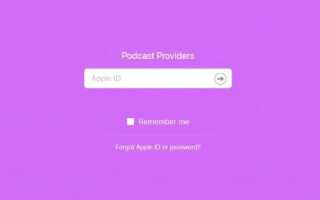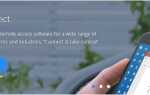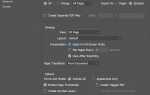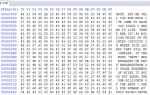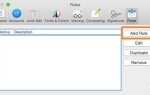Хотите присоединиться к постоянно растущему сообществу подкастов? Есть интересные вещи, чтобы сказать или уникальная точка зрения на что-то? Хотите опубликовать свой подкаст в iTunes для всего мира? Если вы ответили «да» на любой из этих вопросов, этот урок для вас!
iTunes по-прежнему доминирует в потоковом пространстве и используется миллионами людей для доступа к своим медиафайлам. Хотя музыка может быть самым популярным средством массовой информации, подкасты должны занимать второе место. В iTunes их тысячи, которые слушают миллионы людей. У меня нет подкаста, но я знаю кого-то, кто делает это, этот урок использует их усилия для нашей выгоды.
В этом руководстве предполагается, что у вас уже есть подкаст, поскольку мы собираемся опубликовать его в iTunes, а не создавать его. Вам также понадобится Apple ID, чтобы загрузить подкаст в iTunes.
Для успешной отправки в iTunes вам понадобится ваш подкаст, изображение обложки 1400 x 1400 px в формате JPEG или PNG и метка или описание.

Опубликовать подкаст в iTunes
Apple и iTunes хорошо известны тем, что имеют высокие барьеры для входа в их экосистему, и подкасты ничем не отличаются. Существует ряд требований к публикации, которые Apple обязывает всех, кто хочет опубликовать подкаст в iTunes. Имеет смысл изучить эти требования, прежде чем начать. Большинство требований разумны. Подкаст должен быть оригинальным, не разжигать ненависть, не быть расистским или содержать какой-либо защищенный авторским правом контент. Страница, указанная выше, расскажет вам все об этом.
Как только вы узнаете, что от вас ожидается, и сможете следовать этим правилам, мы сможем подготовить ваш подкаст. У Apple есть полезная страница с рекомендациями по подкастам, если вы хотите провести предварительное исследование.
Вам нужно будет разместить подкаст где-нибудь в Интернете. Многие люди размещают его на веб-сайте WordPress, но вы можете разместить его в облачной службе, такой как SoundCloud. Где бы вы ни размещали свой подкаст, вам понадобится канал RSS, который ссылается на него, чтобы добавить его в iTunes. Вам также понадобится изображение, описание и любая дополнительная информация, которую вы хотите добавить в список под рукой.
Затем:
- Перейдите в Podcast Connect и войдите в систему.
- Выберите значок «+» в левом верхнем углу панели инструментов.
- Вставьте URL своего RSS-канала подкаста в поле и выберите Подтвердить.
- Проверьте следующий экран на наличие ошибок, так как iTunes проверяет ссылку и подкаст, чтобы убедиться, что он готов к списку.
- Выберите Отправить, когда все будет готово.
Apple Podcasts модерируется вручную и может занять до 10 дней для проверки и утверждения. По-видимому, это редко занимает много времени и обычно длится 3-4 дня, в зависимости от времени года. После одобрения Apple отправит вам электронное письмо с уведомлением.
Это оно!

Управление ошибками проверки Apple Podcast
По словам моего друга, поначалу очень просто представить подкаст, который не пройдет первоначальную проверку. Вот несколько простых способов, чтобы убедиться, что ваш проходит в первый раз.
Неверный URL канала RSS
URL-адрес RSS-канала, который вы отправляете в Apple Podcasts, должен работать для подтверждения вашего представления. Скопировав URL-адрес канала, вы можете проверить его заранее с помощью службы проверки каналов W3C. Вставьте ваш URL-адрес RSS в поле и выберите Проверить. Если все хорошо, URL канала в порядке.
Недоступный канал
Если вы проверите URL-адрес RSS-канала, как указано выше, вы не увидите эту ошибку. Это еще одна ошибка, указывающая на неправильный URL-адрес RSS. Это может быть опечатка, лишнее пространство или что-то еще. Снова обратитесь в службу проверки подачи, если вы видите эту ошибку.
Неправильная работа
Изображение, которое вы загружаете с помощью своего подкаста, должно соответствовать трем стандартам. Он должен быть изображением в формате JPEG или PNG, иметь одинаковую ширину и высоту и иметь ширину и высоту, превышающие или равные 1400 и не превышающие 3000 пикселей. Если эти настройки верны, а изображение все еще не подтверждено, сохраните его в формате PNG, если это JPG, и повторите попытку.
Это все, что нужно для публикации подкаста в iTunes. Пока ваш контент подходит для публики, ваш RSS-URL работает, ваше описание оправдывает вас, вы где-то разместили свой подкаст и можете прочитать правила Apple Podcast, вы готовы к работе. Удачи с этим!